
На Android есть несколько способов доступа к Google Новостям, и несколько способов настроить ленту Google Новостей и Google Discover. В этом руководстве мы расскажем, как блокировать определенные источники, сообщать Google, чем вы интересуетесь, и сохранять понравившиеся статьи.
Содержание
Как Google Новости решает, что показывать?
В приложении Google Новости есть два основных раздела новостей: Для вас и Заголовки. Заголовки не зависят от ваших интересов. Скорее, эти статьи предлагаются на основе того, что интересует остальную часть вашего региона или мира в данный момент. Обычно этот раздел состоит в основном из политического контента.
Раздел Для вас, однако, основан исключительно на том, что, по мнению Google, вас интересует. Поисковые запросы Google, просмотры статей и другие факторы способствуют работе алгоритма, который отображает новостные статьи, подобранные для вас. Часто эти статьи весьма точны. В других случаях появляются источники новостей и статьи, которые вам совершенно не интересны. Узнать, как настроить то, что показывает Google Новости, легко, и это может стать быстрым и полезным приемом.
Обучение Google Новостей отображению контента, который вам нравится
Если вы обнаружите, что большая часть появляющегося контента вас совершенно не интересует, есть несколько простых способов убедиться, что вы видите его меньше. С другой стороны, если вы видите тему, которая вас привлекает, и вы хотите читать больше подобного контента, вы можете со временем заставить Google Новости показывать больше. Вот как обучить Google Новости:
- На своем устройстве откройте приложение Google Новости.
- Нажмите Для вас в нижней части экрана.
- Прокрутите первые пять или около того историй, поскольку они в некоторой степени основаны на популярности.
- Найдите статью, для которой вы хотите оставить отзыв, и нажмите на меню с тремя точками (overflow menu) в карточке.
- В нижней части экрана появится карточка. Выберите Больше таких историй или Меньше таких историй
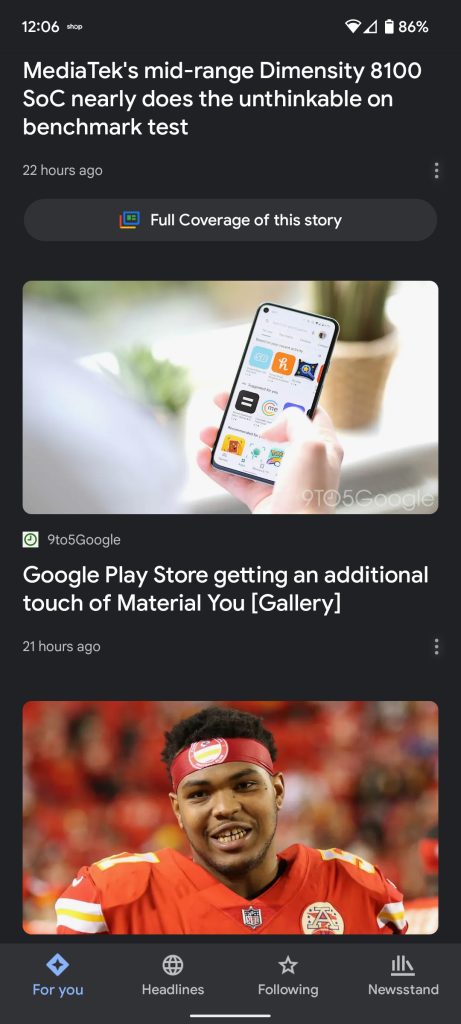
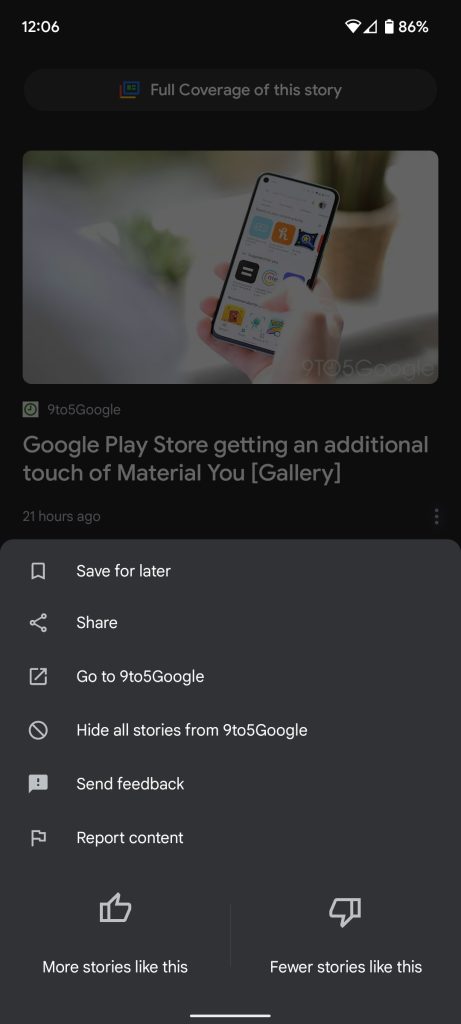
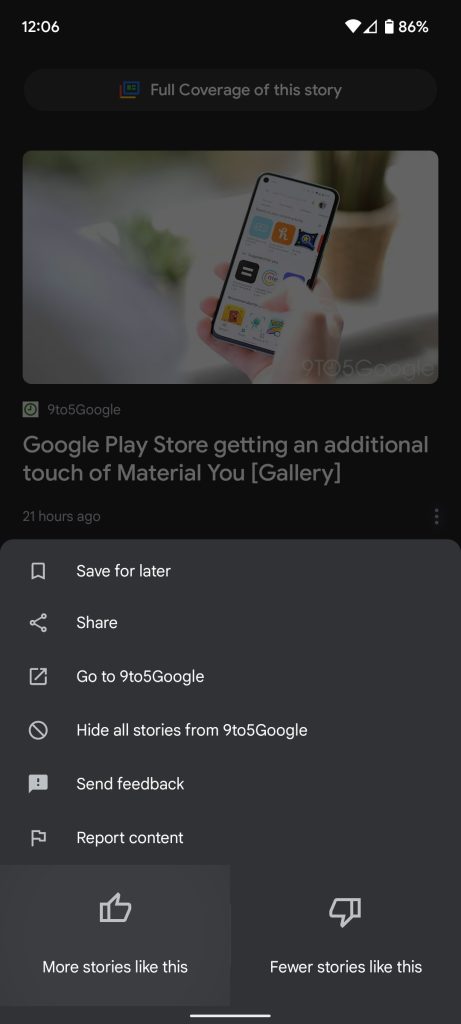
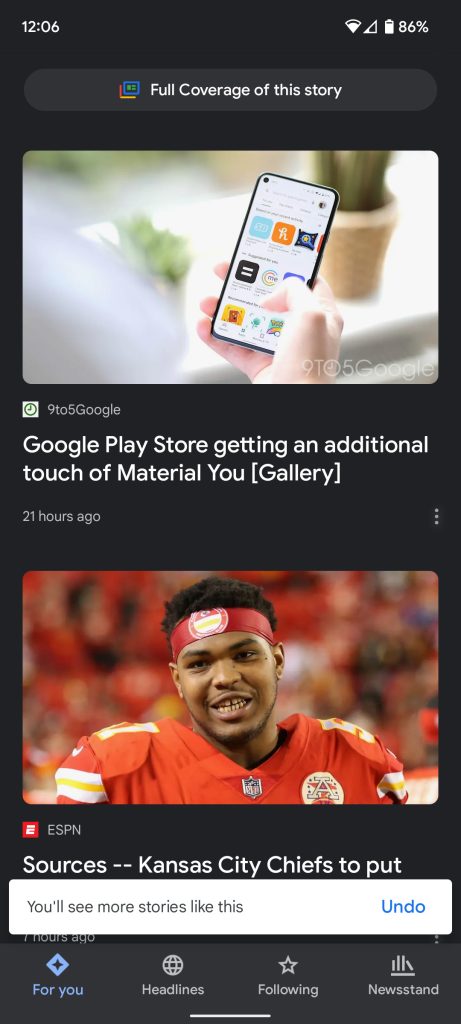
После выбора предпочтений для нескольких историй, обновленные Google Новости начнут отображать статьи и контент, более точно соответствующие вашим интересам.
Настройка вашей новостной ленты в Google Discover
Если у вас есть Pixel 6 или 6 Pro, скорее всего, у вас включен Google Discover. При включенной этой функции, одним свайпом от главного экрана открывается персональная лента Google Discover, лишенная нескольких функций, которые могли бы отвлекать. Честно говоря, мне больше нравится этот способ отображения, чем приложение Google Новости. Очень легко находить и читать статьи, которые меня интересуют.
Отлично то, что вы по-прежнему можете настраивать свою новостную ленту в Google Discover. Если вы найдете статью, которая вам не нравится или которую вы хотите видеть реже в отношении этой темы, просто нажмите на меню с тремя точками (overflow menu) в правом нижнем углу карточки. Здесь у вас есть пара вариантов: Не интересует это и Не интересует тема. Выбор Не интересует это — это скорее общее «мне это не нравится», а не вариант, специфичный для темы, которым является Не интересует тема. Если вы выберете последнее, появится быстрое меню, где вы сможете выбрать конкретные темы. Выбор одной или нескольких тем позволит настроить Google Discover и поможет вам избежать этих тем в будущем. В предыдущих версиях Google Discover предлагал только одну тему на выбор, а не четыре варианта.
В качестве альтернативы вы можете поставить лайк любой публикации, нажав на маленькое сердечко рядом с меню с тремя точками. Неясно, определяет ли это ваши интересы в Google Новостях, поскольку постановка лайка публикации, похоже, не добавляет ее в ваши сохраненные статьи в приложении Google Новости.
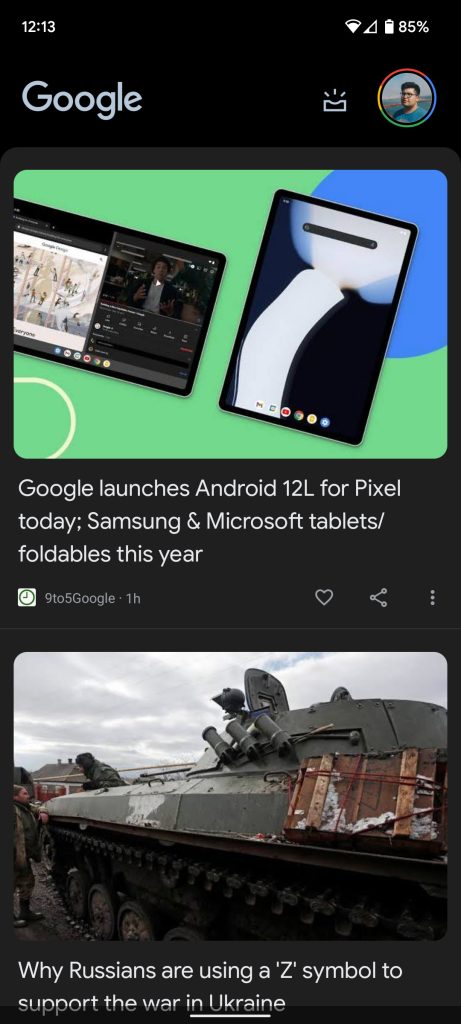
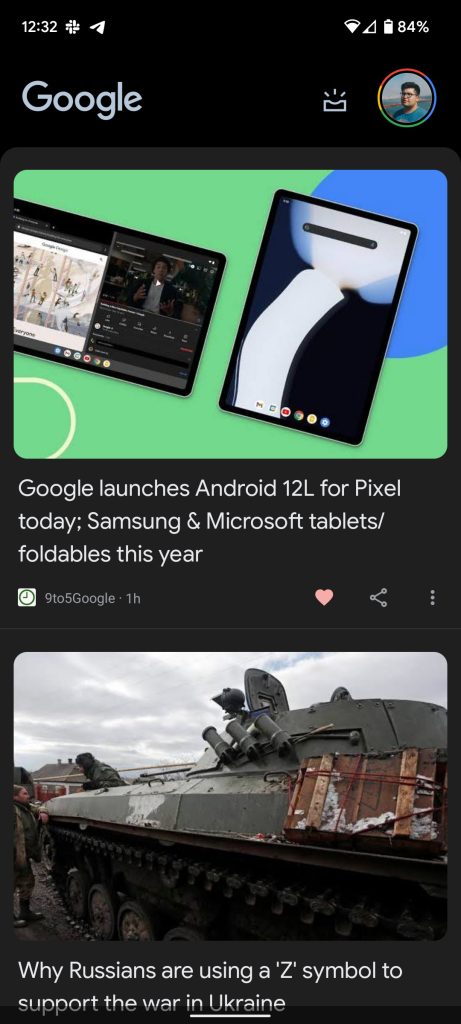
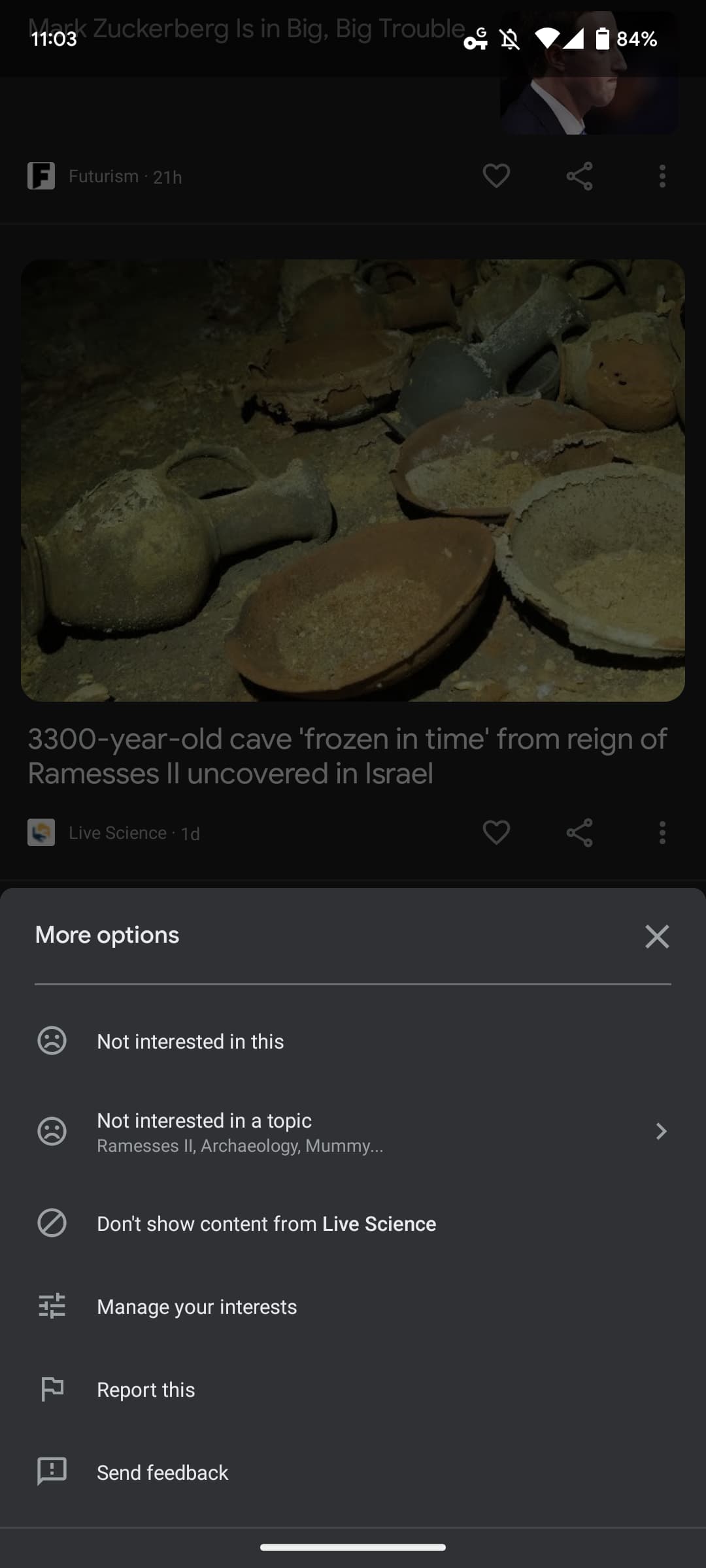
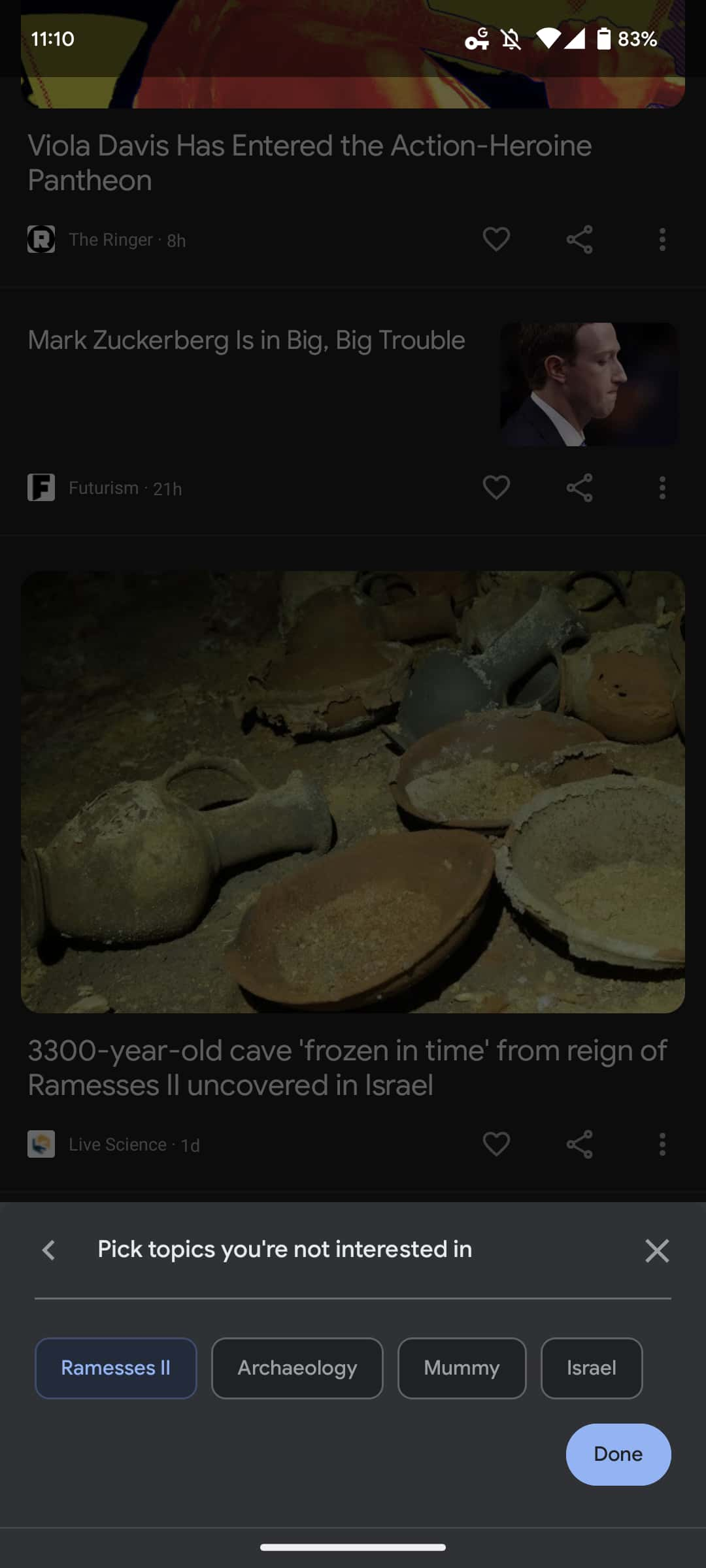
Эти параметры являются стандартом для приложения Google Discover, даже для рекомендуемых видео на YouTube. К счастью, вы можете настроить, какие видео вам рекомендуются в приложении. Я заметил, что получаю больше рекомендаций YouTube о том, что в тренде, чем о том, что меня действительно интересует. Поэтому я часто использую инструменты настройки.
В еще одном недавно добавленном наборе опций в приложении Discover вы теперь можете выразить нежелание видеть видео на YouTube несколькими способами. Как и со статьями, есть опция Не интересует это, которая является общим подходом. Не интересует [тема] позволяет вам меньше видеть контент, о чем бы ни было это видео. Ниже вы найдете опцию Не показывать контент из [канала] на YouTube, которая сообщает Discover, что вы больше не хотите видеть этот канал в своей ленте.
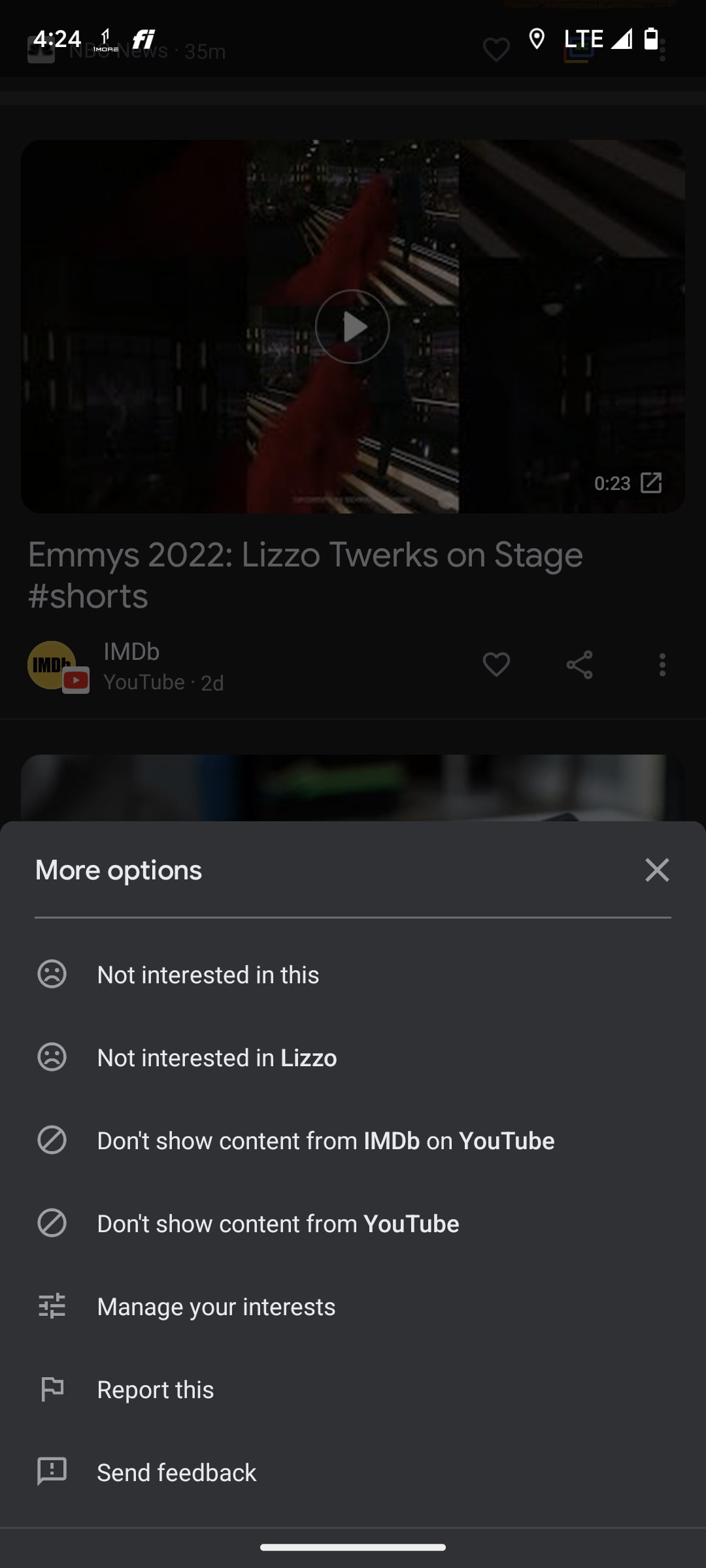
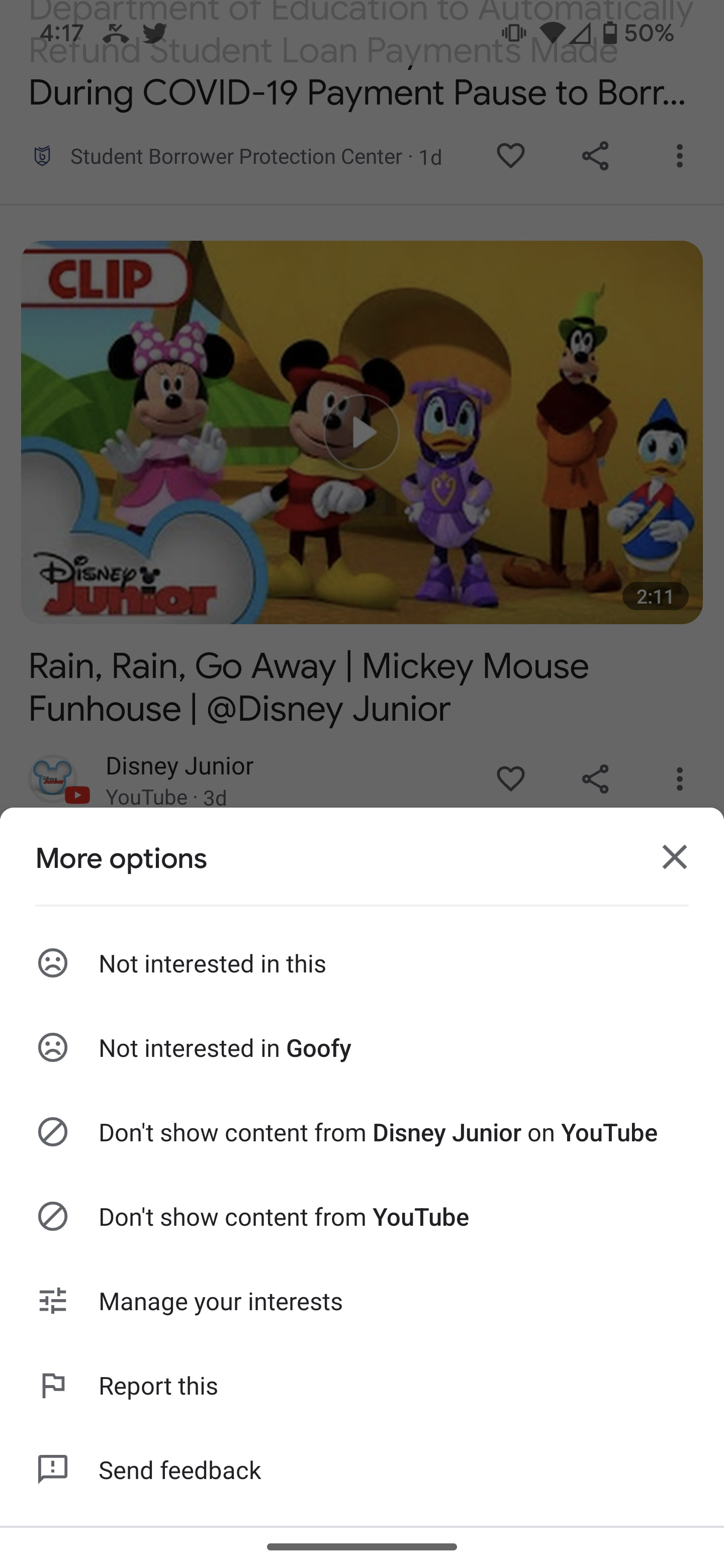
Если вы вообще не хотите видеть контент с YouTube, вы можете нажать Не показывать контент с YouTube. Алгоритм пока не совсем точно определяет контент с YouTube, поэтому на данный момент это, возможно, ваш лучший вариант.
Как блокировать источники и издания
Если вы хотите пойти дальше, у вас есть возможность полностью заблокировать определенные источники от отображения контента в вашей новостной ленте Google. Это можно сделать из Google Discover или из приложения Google Новости.
В любом случае, после нажатия на меню с тремя точками (overflow menu) на карточке, появится одна из двух опций: Скрыть истории из [источник] или Не показывать контент из [источник]. Нажав на любую из этих опций, вы добавите источник в черный список или заблокируете его, чтобы вы никогда не видели контент от него в Google Новостях.
Если вы начнете сообщать алгоритму Google, что вам нравится и не нравится, вы обнаружите, что ваша настроенная лента Google Новостей/Google Discover будет содержать гораздо больше того, что вас действительно интересует. Независимо от того, предпочитаете ли вы использовать приложение Google Новости или Google Discover, контент будет намного лучше соответствовать вашим предпочтениям.